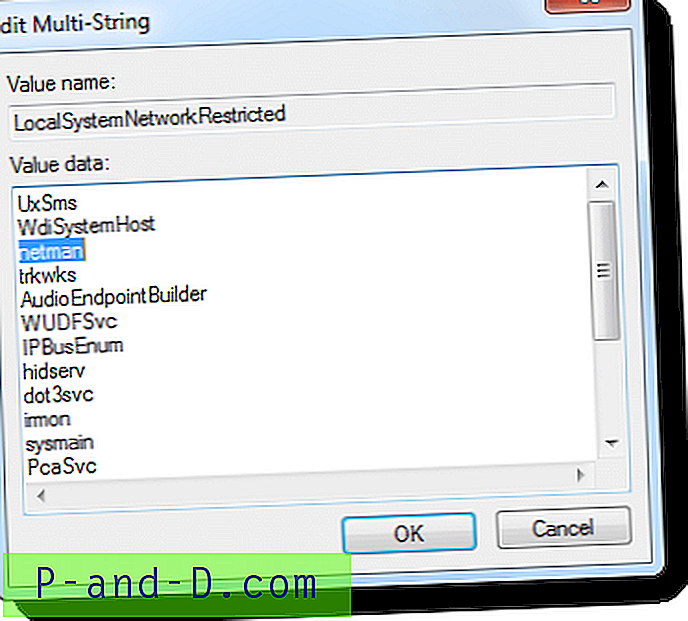เมื่อคุณเปิดโฟลเดอร์ Network Connections ในคอมพิวเตอร์ Windows ของคุณโฟลเดอร์นั้นอาจว่างเปล่า ในบางกรณีข้อผิดพลาดต่อไปนี้อาจปรากฏขึ้น:
โฟลเดอร์การเชื่อมต่อเครือข่ายไม่สามารถเรียกรายชื่ออะแดปเตอร์เครือข่ายบนเครื่องของคุณ
โปรดตรวจสอบให้แน่ใจว่าบริการการเชื่อมต่อเครือข่ายเปิดใช้งานและทำงานอยู่

และเมื่อคุณพยายามเริ่มบริการการเชื่อมต่อเครือข่ายข้อผิดพลาด 1083 จะปรากฏขึ้น นี่คือข้อความแสดงข้อผิดพลาด:
Windows ไม่สามารถเริ่มบริการการเชื่อมต่อเครือข่ายบนเครื่องคอมพิวเตอร์
ข้อผิดพลาด 1083: โปรแกรมปฏิบัติการที่บริการนี้ได้รับการกำหนดค่าให้ทำงานไม่ได้ใช้บริการ
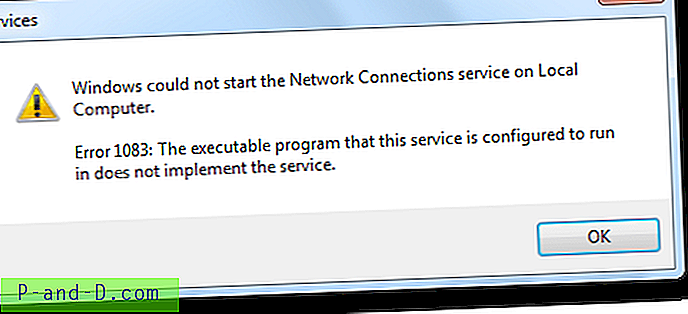
แก้ไขข้อผิดพลาดบริการการเชื่อมต่อเครือข่าย (Netman) 1083
เมื่อต้องการแก้ไขข้อผิดพลาดบริการการเชื่อมต่อเครือข่าย 1083 ใช้ขั้นตอนเหล่านี้:
รีเซ็ตคีย์รีจิสทรีบริการการเชื่อมต่อเครือข่าย
ดาวน์โหลด netman-svc.zip แยกและเรียกใช้ไฟล์ REG ที่แนบมา อย่าลืมเรียกใช้ไฟล์ REG ที่เหมาะสมสำหรับระบบปฏิบัติการของคุณ หนึ่งนำหน้าด้วย w7 นำไปใช้กับ Windows 7 และไฟล์ REG อื่น ๆ นำหน้าด้วย w10 นำไปใช้กับคอมพิวเตอร์ Windows 10 รีสตาร์ท Windows และดูว่าคุณสามารถเริ่มบริการการเชื่อมต่อเครือข่ายได้หรือไม่ หากปัญหายังไม่ได้รับการแก้ไขให้ทำตามขั้นตอนต่อไป
แก้ไข Svchost Registry Key
- คลิกเริ่มพิมพ์
regedit.exeแล้วกด ENTER - นำทางไปยังสาขาต่อไปนี้:
NT \ CurrentVersion \ Svchost HKEY_LOCAL_MACHINE \ SOFTWARE \ Microsoft \ Windows HKEY_LOCAL_MACHINE \ SOFTWARE \ Microsoft \ Windows
- ในบานหน้าต่างด้านขวาคลิกสองครั้งที่ค่าชื่อ
LocalSystemNetworkRestricted - ตรวจสอบว่าฟิลด์ข้อมูลค่ามี
netmanสตริงหรือไม่ ถ้ามันหายไปเพิ่มnetmanที่ไหนสักแห่งในเขตข้อมูลค่าเช่นเดียวกับในภาพด้านล่าง: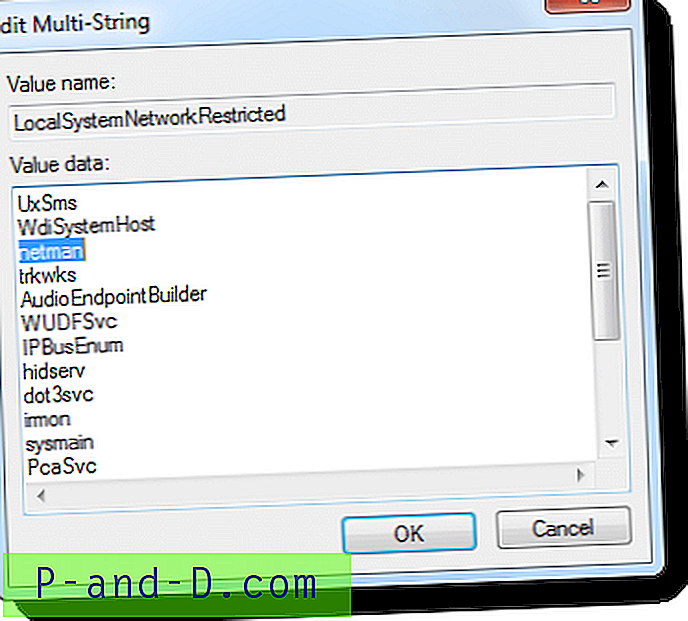
- คลิกตกลง
- รีสตาร์ท Windows และตรวจสอบว่าบริการการเชื่อมต่อเครือข่ายเริ่มทำงานอย่างถูกต้องหรือไม่
วิธีการดังกล่าวใช้งานได้ใน Windows 7 ถึง Windows 10